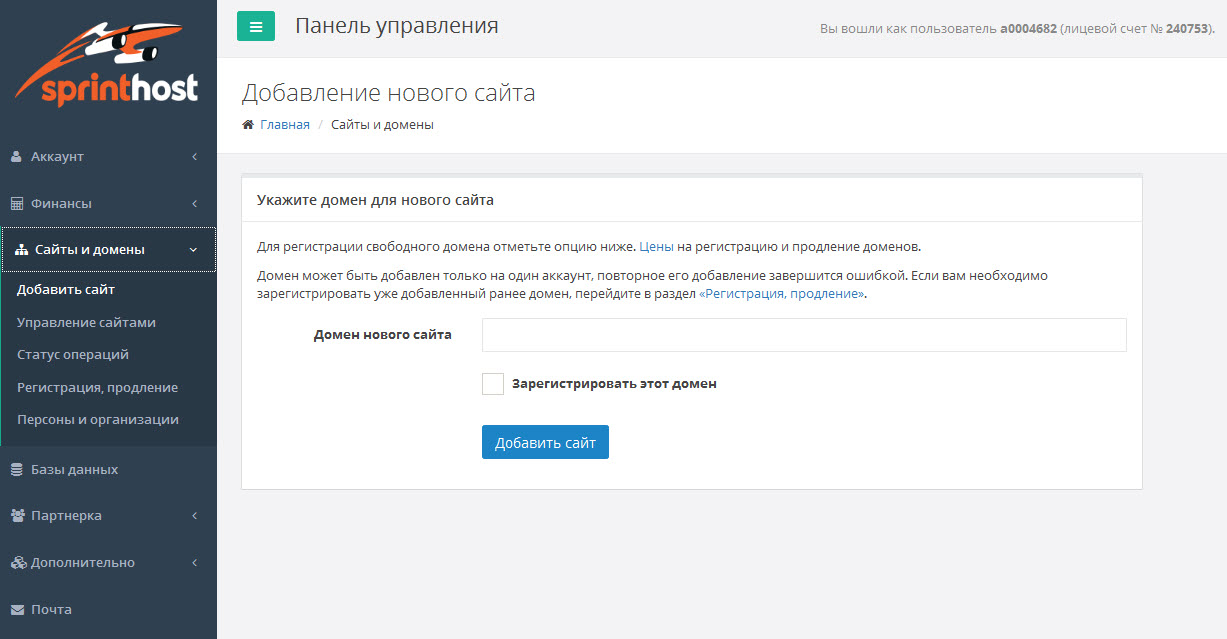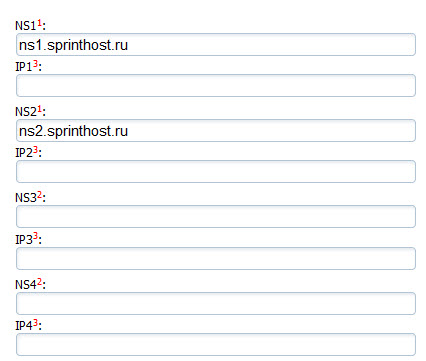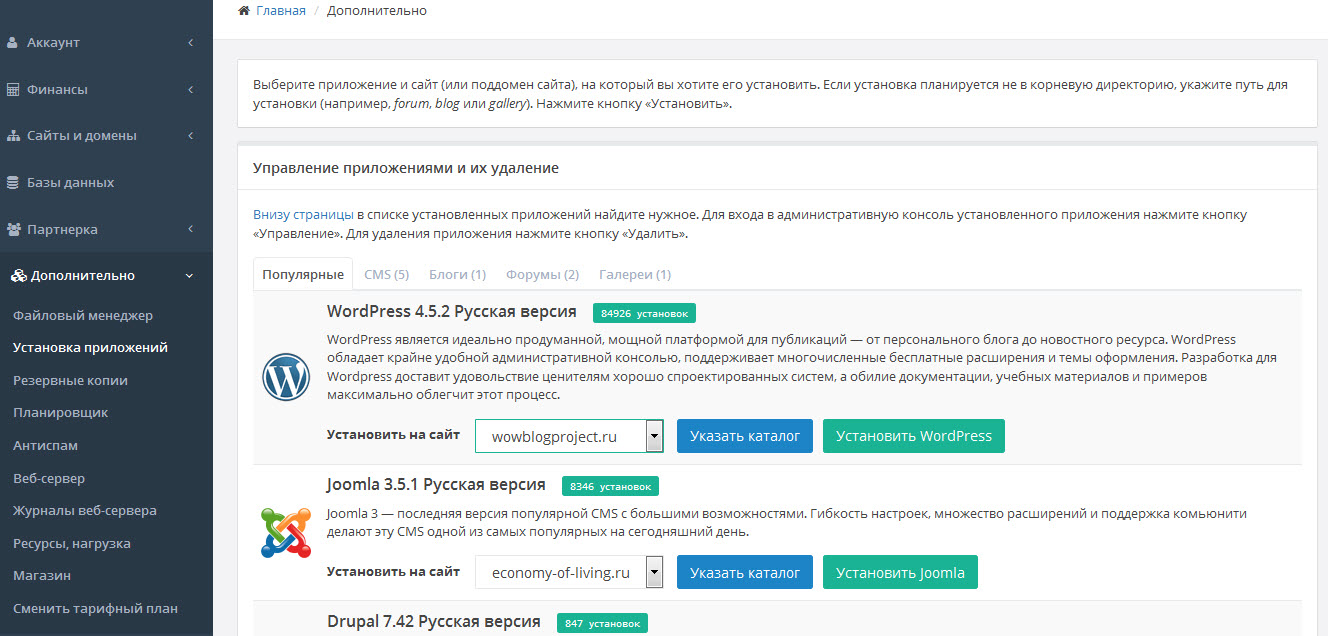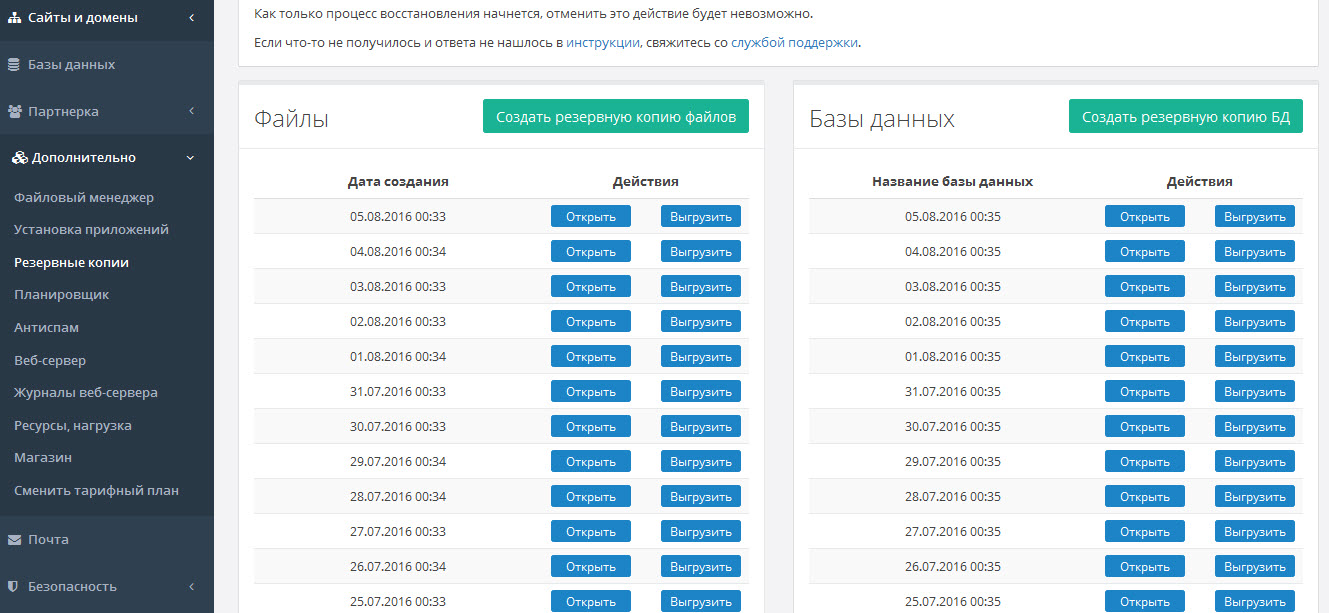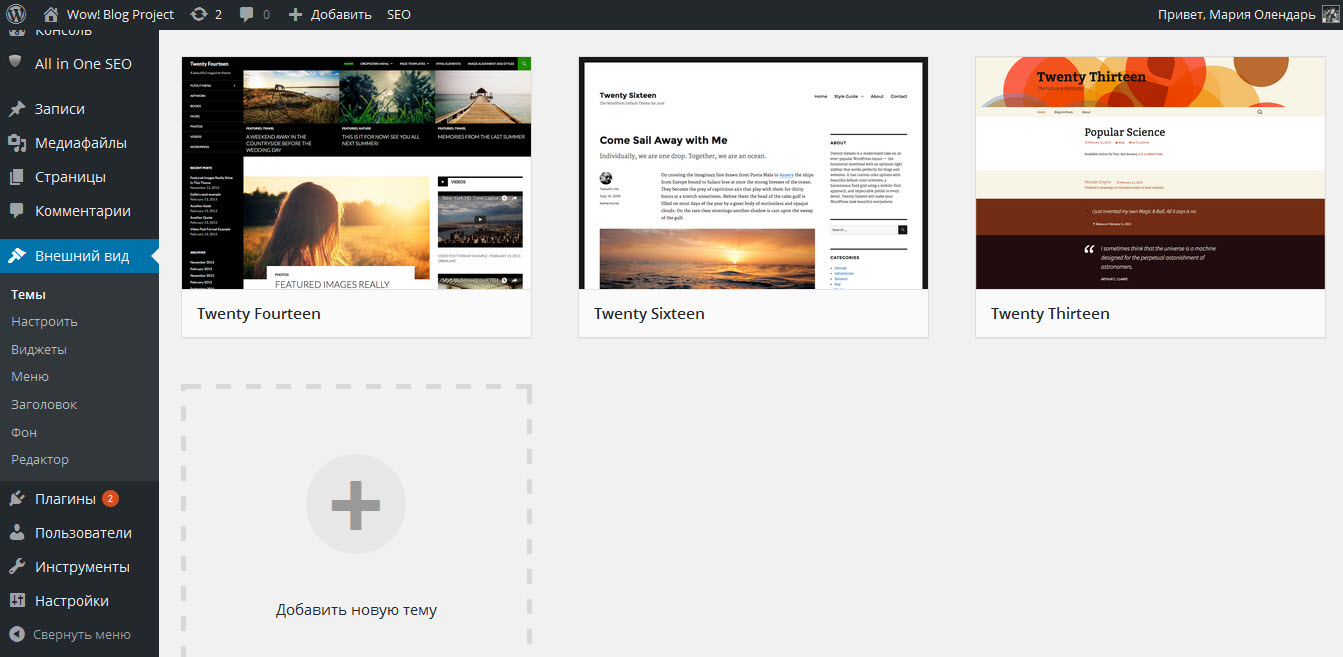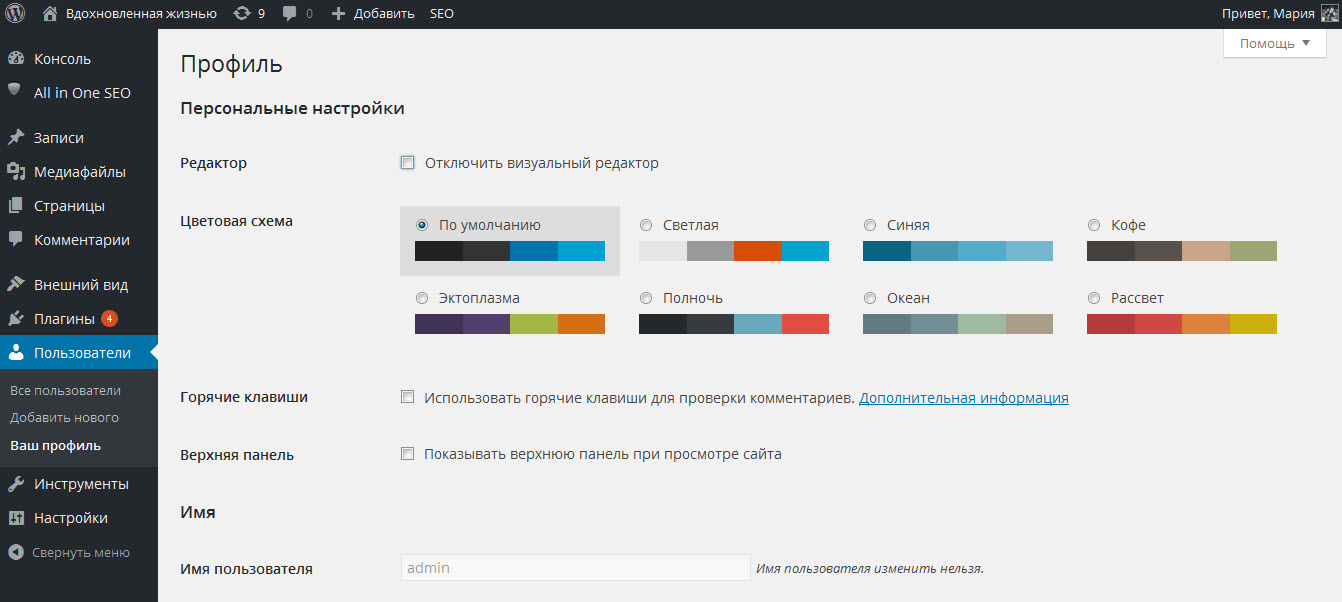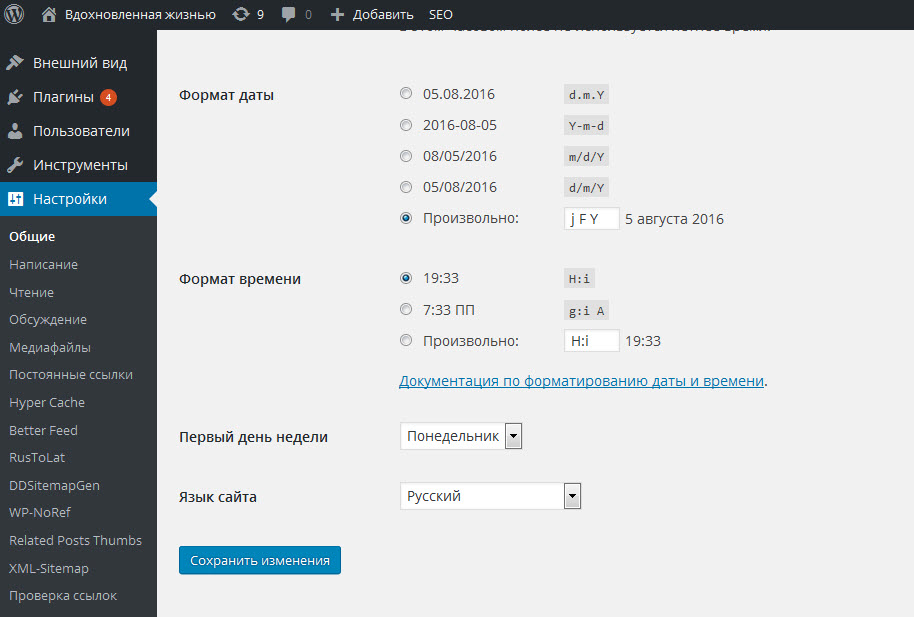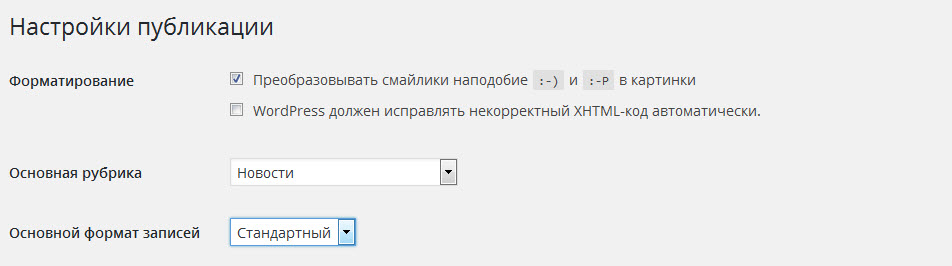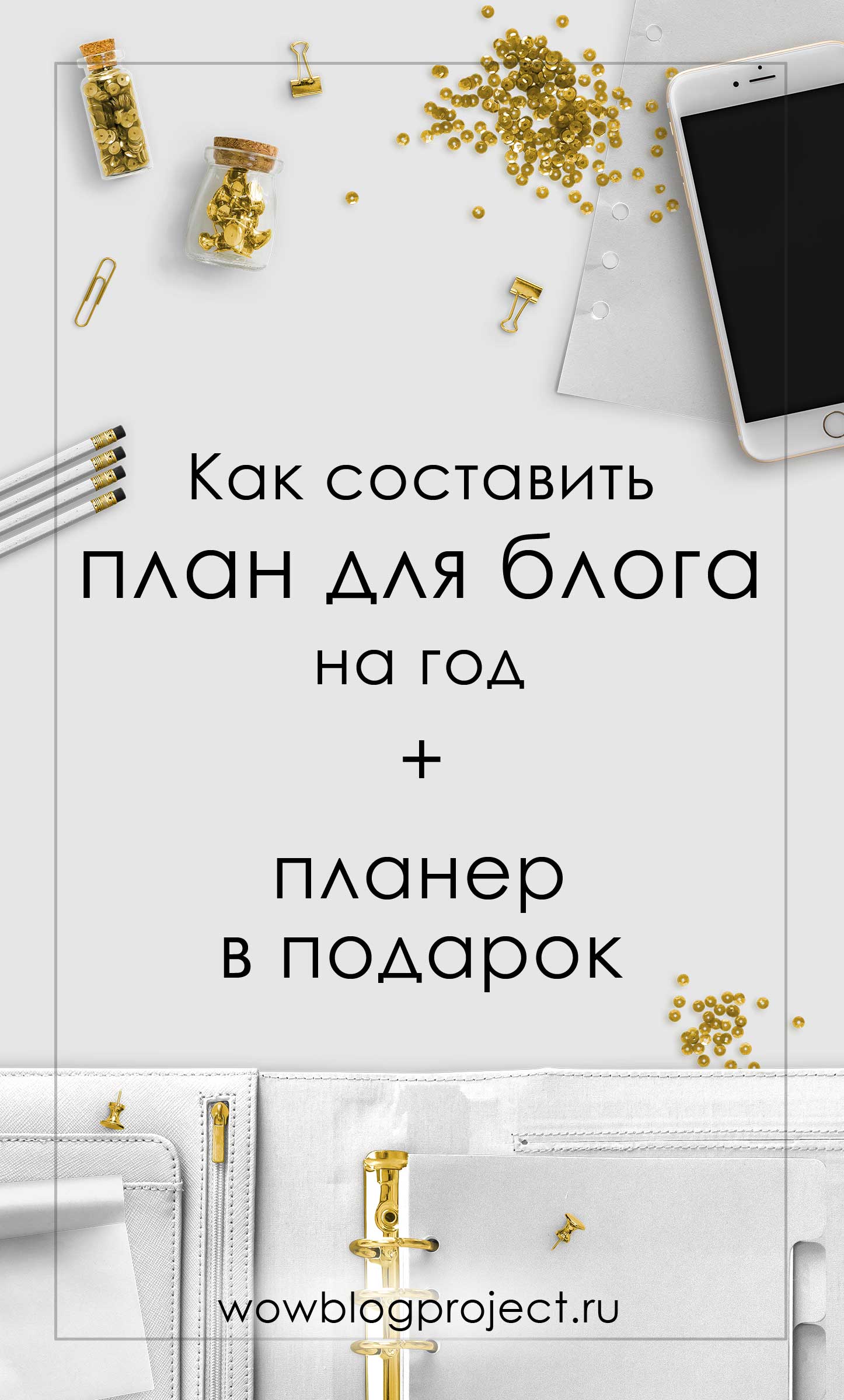Как создать Standalone блог на WordPress
Приветствую, друзья! Сегодня у нас с вами заключительный урок по созданию блога. Мы научимся самостоятельно создавать автономные блоги на отдельном хостинге на движке Wordpress.
Что такое Standalone (автономный) блог и кому подойдет этот вариант
Автономный блог (сайт) - это ресурс, размещенный на отдельном хостинге в интернете — месте, которое арендуется за плату на определенный срок у хостинг-провайдера с возможностью дальнейшего продления. При этом вы полностью владеете всеми файлами и правами на собственный ресурс, не зависите от политики блогерских площадок и вольны создавать какой угодно проект, если только его содержание не запрещено законодательством.
Автономный блог подойдет вам, если вы планируете:
- создавать крупный проект с большими амбициями по его развитию и продвижению;
- представлять блог или сайт компании;
- создавать интернет-магазин, с блогом или без;
- создавать крупный новостной портал;
- активно продвигать ваш блог в поисковых системах;
- иметь полный контроль над всеми файлами и операциями на вашем ресурсе;
- самостоятельно решать возникающие технические проблемы (с помощью плагинов это сделать значительно проще, чем в блоге на Blogspot);
- пользоваться бесплатной помощью технической поддержки вашего хостинг-провайдера;
- обладать максимальными возможностями для реализации ваших творческих задумок;
- создать отличающийся от других проект с уникальным дизайном.
Почему именно Wordpress?
WordPress.org — система управления сайтами, загружаемая на хостинг — арендуемое вами место в интернете, где располагаются все файлы и данные вашего сайта (сайтов). На сегодняшний день WordPress.org является наиболее популярной системой построения и администрирования сайтов и обладает набором безграничных возможностей реализации задумок при создании и развитии интернет-проектов. Множество сайтов, блогов, и интернет-магазинов, порталов построены именно на этом движке. Существуют и другие системы: Wix, Joomla, Drupal, Squarespace, Typepad, Gophotoweb. Мы же будем строить Standalone именно на WordPress.org.
Не путайте WordPress.org с WordPress.com. WordPress.com — уже готовая хостинг-площадка, позволяющая создать свой сайт или блог. Для этого вам нужно будет завести свой аккаунт на этом сервисе без необходимости арендовать хостинг и что-либо устанавливать. Подробно процесс создания блога на wordpress.com мы рассмотрели в прошлом уроке. Напоминаю, что возможности бесплатной версии существенно ограничены: вы не можете прикрутить собственный домен второго уровня, загружать свой шаблон, редактировать код, прикручивать рекламу. Кроме того, на бесплатном аккаунте присутствует реклама от WordPress, и вы при этом не зарабатываете ни копейки. Вы не сможете устанавливать плагины и менять функционал под собственные нужды. Если взвесить все «за» и «против» — из бесплатных вариантов я рекомендую Blogspot, из платных — собственный хостинг и WordPress.org. Если вы не готовы самостоятельно решать возникающие вопросы — хорошо бы иметь знакомого веб-мастера, который всегда сможет прийти на помощь.
Система WordPress.org очень популярна среди веб-разработчиков, постоянно обновляется и совершенствуется. Существует огромное количество плагинов, созданных для решения определенных технических, функциональных и навигационных задач, которые позволяют решить проблему или прикрутить необходимую функцию в пару кликов без необходимости ковыряния в коде.
Все мои проекты располагаются на данный момент на хостинге и на движке WordPress.org. Начинала я с Blogspot и в итоге приняла решение создать на WordPress блог «Вдохновленная жизнью» абсолютно с нуля, чтобы разобраться как следует в функционале и подводных камнях этого сервиса. Оставшись полностью довольной, перевезла сюда свой философский проект .
Да, иногда возникает необходимость технической помощи, но я еще ни разу не обращалась к веб-мастерам. Все удавалось решить самостоятельно. Это настолько популярная система, что все готовые решения при возникающих проблемах есть в сети. В особо запутанных ситуациях обращаюсь за помощью к технической поддержке хостинга, и они бесплатно помогают решить проблему или подсказывают варианты решения.
Как создать блог на WordPress
А теперь переходим непосредственно к процессу создания блога.
1. Выбираем хостинг-провайдера
Это самый главный этап. Важно не прогадать и выбрать хостинг, где цена аренды соответствует качеству предоставляемых услуг. В свое время я несколько месяцев потратила на этот этап, интересовалась мнением опытных блогеров и веб-мастеров. Наиболее популярными и стабильными оказались и Mchost. Я остановилась на первом, поскольку два года назад Sprinthost предоставлял достаточно широкую линейку тарифов, и можно было выбрать тариф с наиболее подходящими условиями, и при этом минимальной стоимостью. Сейчас в . Первый () дает возможность держать на хостинге пять сайтов, возможный объем данных для хранения — 5 Гб. Поверьте, этого набора вам хватит на несколько лет.
Рекомендовать в курсе я буду вам только те продукты и услуги, которыми пользуюсь сама и которыми довольна. Поэтому создание блога мы будем рассматривать на хостинге Sprinthost. Но в принципе сам алгоритм действий у разных хостинг-провайдеров не особо отличается.
2. Регистрируем аккаунт и выбираем тариф
Sprinthost дает возможность пользоваться хостингом бесплатно в течение 15-ти дней. А мой партнерский промокод SPH5V113235 дает вам еще месяц бесплатного хостинга на тарифе «Восток-1» (промокод нужно вводить при регистрации, позже уже нельзя). Этого времени достаточно, чтобы определиться с доменным именем, прикрутить движок и пощупать функционал, а так же убедиться в стабильности работы системы.
Через 15 дней вам необходимо будет оплатить хостинг. Стоимость месяца по тарифу — 168 руб, года — 1416 руб (т.е. за месяц выходит 118 руб). Платить за год гораздо выгоднее, и чем выше у вас тариф — тем больше вы сэкономите. Кроме того при заказе тарифа вам в подарок идет доменный бонус в зоне .ru, который вы можете потратить на покупку или продление домена.
Чтобы зарегистрировать аккаунт на хостинге Sprinthost, переходим и под выбранным тарифом жмем «Заказать».
Далее в выплывающем окошке щелкаете на пункт «У меня есть промокод» и вводите в окошечко SPH5V113235. Промокод даст вам еще месяц бесплатного хостинга на тарифе «Восток-1». Важно! Ввести промокод после регистрации уже не получится. Не упустите этот момент! После того, как у вас закончится двухнедельный тестовый период, на ваш аккаунт будут начислены 168 рублей на бонусный счет — это как раз средства для месяца пользования хостингом.
3. Покупка домена
Будем считать, что на этом этапе вы уже целиком и полностью определились с адресом вашего будущего блога. Это очень важный момент, требующий вашего предельного внимания и долгого обдумывания, поскольку выбранное доменное имя останется с вами навсегда. В принципе, сменить доменное имя вашего блога технически возможно, но не просто. И без жизненной необходимости я бы не рекомендовала это делать. По многим причинам это только навредит вашему проекту. Поэтому с полной ответственностью подходите к выбору доменного имени. Проверить доступность доменного имени можно .
Где можно купить домен. Некоторые хостинг провайдеры дарят домен за оплату хостинга на год вперед или за выбор определенного тарифа. Вы можете воспользоваться этим предложением. Я же рекомендую покупать домены у регистратора на стороне, чтобы в случае необходимости сменить хостинг, сделать это можно было проще, так как домен не будет привязан к хостинг-провайдеру. Я покупаю домены на .
Если вы решили приобретать домен, как и хостинг, у Sprinthost, пока этот пункт можно пропустить и купить домен в следующем шаге.
4. Прикручиваем домен к хостингу
Когда домен уже куплен и зарегистрирован, переходим к установке WordPress. Для этого заходим в административную панель вашего хостинга (), в левом меню раскрываем пункт «Сайты и домены» и нажимаем «Добавить сайт»:
В окошко вы вносите адрес уже купленного домена и жмете кнопку «Добавить сайт», галочку «Зарегистрировать этот домен» НЕ СТАВИТЕ. Если вы хотите купить домен у Sprinthost, тогда ставите галочку «Зарегистрировать этот домен», жмете «Добавить сайт» и действуете по инструкции дальше.
Далее, если вы покупали домен у стороннего сервиса, вам необходимо настроить NS-сервера домена и делегировать их Спринтхосту. Для этого вы переходите в административную панель сервиса, где покупали домен, и меняете указанные там данные домена на такие:
Если домен зарегистрирован у Спринтхоста, ничего делать не нужно. Теперь вам необходимо подождать от 8 до 72 часов, прежде чем обновится информация о настройках DNS-серверов, и тогда ваш сайт заработает и будет доступен в сети по указанному адресу.
5. Устанавливаем WordPress
В левом меню админки хостинга переходим на пункт «Дополнительно» — «Установка приложений». Самое первое предлагаемое приложение в списке — WordPress, то, что нам нужно. Выбираем сайт, на который хотим установить движок и жмем «Установить WordPress».
Когда все будет готово, вам на почту, указанную при регистрации, придет письмо с ссылкой для входа в административную панель WordPress вашего сайта, логин и пароль.
Далее очень важный момент. Sprinthost позволяет одним кликом делать резервные копии всех файлов и баз данных всех ваших сайтов сразу. И очень легко восстанавливает при необходимости все обратно. Для чего это нужно? База данных — это ваши тексты, статьи, страницы, пункты меню и т. п. Допустим, вы по ошибке удалили какой-то пост. Для этого вам нужно восстановить резервную копию базы данных.
Файлы — это все файлы и папки, лежащие у вас на хостинге. Там хранятся изображения, настройки, плагины и все элементы вашего дизайна. Допустим, вы обновили версию WordPress или какой-то из плагинов, и что-то пошло не так, искривился дизайн или перестал работать функционал. Для этого одним кликом вы восстанавливаете резервную копию файлов — и все возвращается на свои места.
Sprinthost раз в сутки автоматически делает резервную копию ваших файлов и базы данных. Чем не раз меня спасал. Но перед серьезными изменениями в блоге обязательно нужно делать резервную копию самостоятельно. Сейчас мы научимся это делать.
В админке хостинга находим пункты «Дополнительно» — «Резервные копии». У нас откроется окошко, где вы увидите все созданные ранее резервные копии. Слева — файлы, справа — база данных. У меня список довольно длинный, у вас он пока может быть пустым.
Чтобы сделать резервную копию базы данных или файлов, жмем на соответствующую зеленую кнопочку. Для того, чтобы сохранить резервную копию на компьютер, вам необходимо нажать на нужной резервной копии «Выгрузить», подтвердить действие и дождаться завершения операции. После выгрузки готовая копия придет вам на e-mail, где ее можно будет скачать.
Для восстановления файлов на нужной резервной копии вы нажимаете «Открыть», и далее по файлам можете дойти до нужного и восстановить его. Если не знаете, в каком именно файле проблема, то жмете на надпись «domains», далее выбираете свой сайт и жмете «Восстановить».
6. Устанавливаем тему (шаблон)
Следующий шаг — установка шаблона. Для этого уже в административной панели WordPress (http://адрес_вашего_сайта/wp-admin/) в левом меню переходим на вкладку «Внешний вид» — «Темы».
Тут вам открывается список стандартных шаблонов. Нажав на кнопку «Добавить новую тему» вы попадаете в целый список всевозможных тем, из которых можете выбрать любую. В сети очень много тем для WordPress на любой вкус, как платных, так и бесплатных. В идеале, конечно, лучше обратиться к дизайнеру и верстальщику, чтобы они создали для вас уникальный и неповторимый дизайн блога.
Выбирая тему, обратите особое внимание, чтобы она была адаптированной для мобильных устройств. Это крайне важно для поисковых систем и для удобства пользователей, которые будут читать ваш блог с телефонов или планшетов.
Чтобы загрузить свою тему, предварительно ее скачав, жмете «Загрузить тему». При этом тема должна быть заархивирована в формате .zip.
7. Настраиваем WordPress блог
В настройках, думаю, вы сможете очень легко разобраться. К тому же, они будут отличаться в зависимости от выбранной вами темы и плагинов. Я вам покажу на примере своего блога несколько самых важных настроек.
«Внешний вид» — «Пользователи». Тут вы заполняете данные вашего профиля. Снимаете галочку возле пункта «Верхняя панель». Таким образом верхняя панель админки не будет видна при просмотре вашего сайта.
«Настройки» — «Общие». Формат даты и времени можете указать, как у меня:
«Настройки» — «Написание». В настройках публикации ставим галочку возле «Преобразовывать смайлики в картинки» и убираем возле « WordPress должен исправлять некорректный XHTML-код автоматически».
С остальными настройками, думаю, разберетесь. Там в принципе все понятно и с объяснением. Если возникнут вопросы — пишите в комментариях, поможем.
8. Список рекомендуемых плагинов для WordPress
И последнее. Могу посоветовать вам плагины, которыми пользуюсь сама. Кратенько расскажу, для чего каждый из них нужен.
Чтобы установить плагин, переходим на вкладку «Плагины» — «Добавить новый». Вы можете скачать плагины, найдя нужные в поисковых системах, и установить кнопкой «Загрузить плагин». Или же выбрать необходимые во встроенном поиске по плагинам, введя название плагина. После установки необходимо активировать плагин, нажав соответствующую кнопку.
1. All in One SEO — очень важен для seo-оптимизации блога: указания заголовка, описания, ключевых слов как для всего блога, так и для отдельных статей.
2. Rus To Lat — для транскрипции заголовка статьи английскими символами в url-адресе.
3. Dagon Design Sitemap Generator — для вывода всех статей блога на странице с оглавлением автоматически. Если вы планируете создавать страничку «Все статьи блога», например.
4. Hyper Cache — для кэшировния страниц блога, уменьшения потребления ресурсов хостинга и ускорения загрузки блога.
5. Google XML Sitemaps — для создания карты XML блога. Это очень важно для seo-оптимизации и ускорения индексирования блога поисковыми системами. Просто установите.
6. WordPress Data Base Backup — для автоматического создания резервных копий базы данных блога. Ежедневно резервная копия базы данных блога будет приходить на ваш e-mail.
7. ВП Типограф Лайт — для нормального отображения различных символов в блоге.
8. Akismet – для защиты от спама в комментариях.
9. Subscribe To Comments – подписка на комментарии к каждой вашей статье.
10. WordPress Related Posts – этот плагин выводит в конце каждой статьи ссылки на другие статьи схожей тематики.
Подробно необходимые настройки плагинов и другие секреты работы с WordPress мы будем рассматривать в курсе в отдельных темах.
На этом заканчиваем урок. Если появляются вопросы по ходу дела — не стесняйтесь, задавайте в комментариях. Имейте в виду, что для возможности комментирования в этом скрытом разделе, предназначенном только для студентов школы, вам необходимо иметь профиль на Facebook.